Fehlercode 5004 – Amazon Prime-Fehlercode – wie repariert man
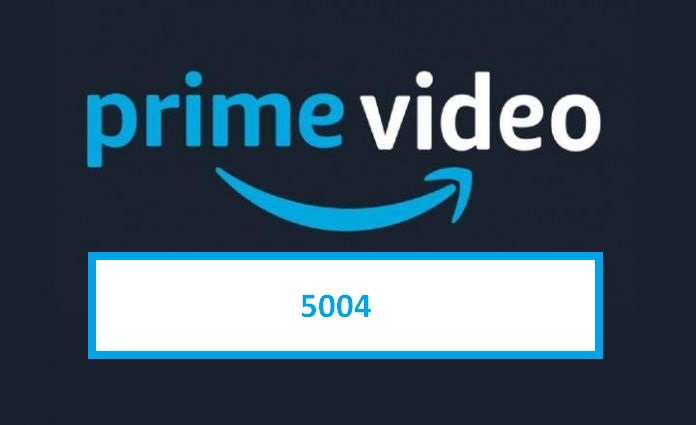
Fehlercode 5004 – wie repariert man – Amazon Prime Video ist einer der Top-Unterhaltungsdienste. Von den neuesten Fernsehsendungen und Filmen bis hin zu Filmen auf Abruf gibt es keinen Mangel an Inhalten, um Sie zu unterhalten. Wie bei den meisten anderen Streaming-Unterhaltungsdiensten treten jedoch auch bei Amazon Prime von Zeit zu Zeit einige technische Fehler auf, die das Streaming-Erlebnis beeinträchtigen. Einer der häufigsten dieser Fehler ist der Amazon Prime Video-Fehlercode 5004 – Samsung tv fehlercode 5004, lg fehlercode 5004, amazon prime fehlercode 5004 ps4, amazon prime error 5004 samsung tv
Was verursacht den Amazon Prime-Fehlercode 5004?
Amazon Prime 5004 Fehler
Bevor Sie sich Lösungen ansehen, ist es zunächst wichtig zu verstehen, was den Fehler bei Amazon Prime Video verursacht. Nachfolgend ein Blick auf einige der häufigsten Ursachen:
- Unzuverlässige Internetverbindung
- Verwendung von VPN oder Proxy oder wenn Ihr Netzwerk oder Computer eine Firewall hat
- Antivirus- und andere Sicherheitssoftware
- Beschädigte Cookies und Cache-Daten
- Veraltete Amazon Prime Video-App
- Ein Bug-Problem mit der Amazon Prime-App
Wie behebt man den Fehler 5004 bei Amazon Video?
1. Stellen Sie sicher, dass Sie eine stabile Internetverbindung haben
Eine der Hauptursachen für Authentifizierungsprobleme bei Amazon Prime Video ist eine unzuverlässige Internetverbindung.
Konnektivitätsprobleme wie langsames oder schwankendes Internet können zu Problemen beim Zugriff auf die Server führen. Wenn Sie also den Fehlercode 5004 erhalten, ist einer der ersten Bereiche, die Sie überprüfen sollten, die Verbindung.
Prüfen Sie zunächst, ob Sie auf das Internet zugreifen können, und führen Sie dann eine Geschwindigkeitsüberprüfung durch, um sicherzustellen, dass Ihre Verbindung stabil ist. Wenn es ein Problem gibt, wenden Sie sich zur Fehlerbehebung an Ihren Internetdienstanbieter.
2. Deaktivieren Sie VPN-, Proxy-, Firewall- und Antiviren-Sicherheitsprogramme
VPN-, Proxy-, Firewall- und Antiviren-Programme sind eine weitere Ursache für Konnektivitätsprobleme. Bei VPN und Proxy kann die Verschlüsselung und Umleitung des Datenverkehrs dazu führen, dass Sie Probleme beim Zugriff auf die Server bekommen.
Firewall und Antivirenprogramme hingegen können Ihre Verbindung blockieren, was zu einer fehlgeschlagenen Anmeldung führt. Das Deaktivieren dieser Programme kann helfen, diese Probleme zu beheben, so dass Sie sich anmelden können.
3. Löschen Sie den Cache und die Cookies Ihres Browsers.
Wenn Sie über Ihren Computer auf Prime Video zugreifen, können zwischengespeicherte Daten und Cookies eine weitere Ursache für den Fehlercode 5004 sein. Wenn die Daten beschädigt werden, kann es zu einem Konflikt mit den echten Website-Daten kommen, wodurch die Anmeldung fehlschlägt.
Wenn Sie den Cache und die Cookies löschen, werden die beschädigten Daten entfernt, so dass Sie sich ohne Probleme anmelden können.
4. Entfernen Sie die Amazon Prime Video-App und installieren Sie sie neu.
Es ist auch möglich, den Amazon-Fehlercode 5004 auf Apple TV, PS4 und Xbox zu erhalten, wenn Sie Ihre Inhalte über diese Geräte streamen.
Die häufigste Ursache für den Fehler in einer solchen Situation ist in der Regel ein Problem mit der Amazon Prime Video-App, das auf einen Fehler oder eine veraltete Anwendung zurückzuführen sein kann.
Sie können das Problem beheben, indem Sie die App von Ihrem Gerät löschen und dann eine frische und aktuelle Version der Anwendung herunterladen und installieren.
Wenn Sie den Amazon Prime Video-Fehlercode 5004 erhalten, wenn Sie versuchen, Ihre Lieblingssendungen und -filme anzusehen, kann dies eine frustrierende Erfahrung sein. Es ist jedoch möglich, den Fehler zu beheben und das Streaming auf Amazon Prime fortzusetzen.
Die oben genannten sind einige der Top-Lösungen, die helfen können, den Fehler zu beheben. Wenn das Problem jedoch weiterhin besteht, sollten Sie sich an den Amazon Prime-Kundenservice wenden, um zusätzliche Fehlerbehebung und Hilfe zu erhalten.

